来源:网络 作者:摄影巴士
提亮眼神
Ctrl+J复制一个图层,选择模式滤色,然后添加黑色蒙版,用白色画笔刷出眼神光和眼白。

提亮前

提亮后
添加朦胧感
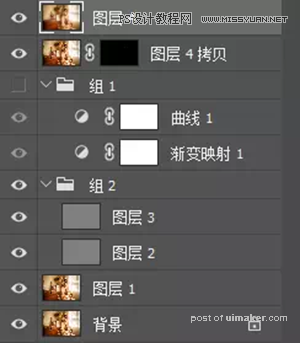
Ctrl+Shift+Alt+E盖印图层4。

滤镜—模糊—高斯模糊—半径50。
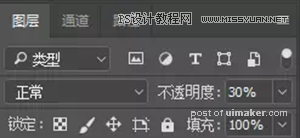
把图层不透明度改为30%。
Ctrl+J再复制一个图层。
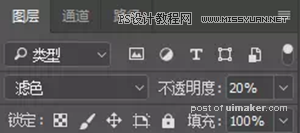
类型改为滤色,不透明度20%。

朦胧前

朦胧后
增强衣服的质感
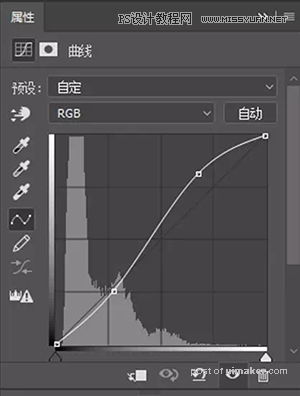
再新建一个曲线,然后调成这样来增加对比度,继续按Ctrl+I反向,用白色画笔把衣服刷出来。
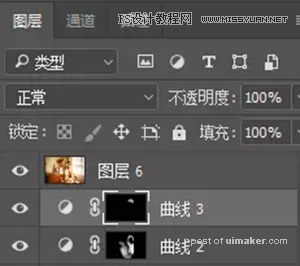
继续新建曲线3反向。
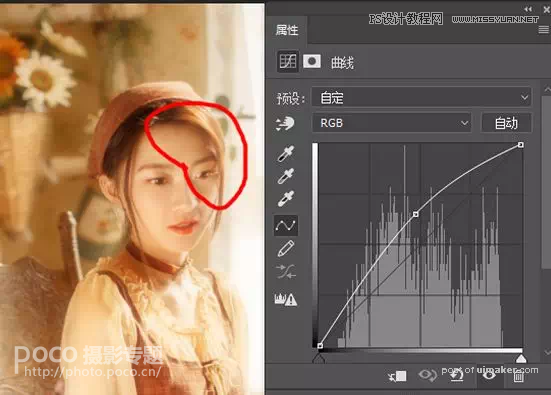
往上拉曲线,用白色画笔把人物额头部分的阴影提亮。
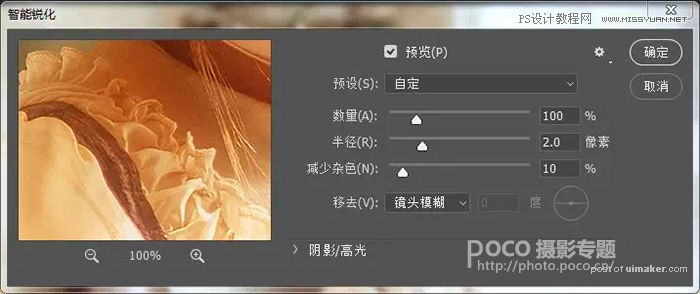
最后盖印图层6,滤镜—锐化—智能锐化。导出!





